PIRMĀ SEMESTRA NOSLĒGUMA TESTI
Teksta pareizrakstības pārbaudes programmas lietošana
- Programma datorā var pārbaudīt vārdu pareizrakstību, gramatiku, teksta rakstīšanas stilu, automātiski veidot vārdu pārnesumus;
- Tekstapstrādes lietotnes Word atvērtā dokumenta apakšā - stāvokļa joslā ir redzama valoda, kurā tiek pārbaudīts teksts;
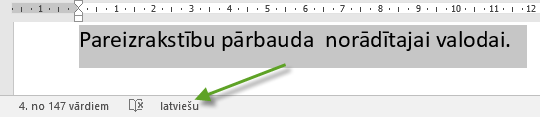
- Pareizrakstības pārbaudi var ieslēgt vai izslēgt - stāvokļa joslā uzspiežot uz redzamās valodas, atvērsies logs "Valoda", kur ir iespēja atzīmēt ieslēgt/izslēgt pareizrakstības un gramatikas kļūdas;
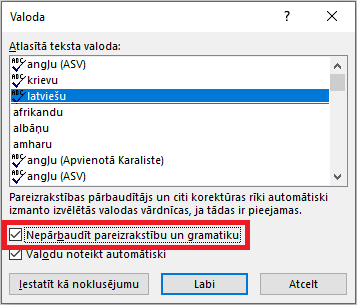
- Svarīgi ir izvēlēties tekstam atbilstošo valodu, turklāt pareizrakstības kontrole izvēlētajā valodā var notikt tikai tad, ja datorā ir atrodama šīs valodas vārdnīca un citi pareizrakstības pārbaudes līdzekļi;
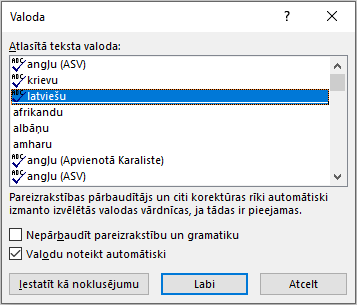
Automātiskā pareizrakstības pārbaude
Ja rakstot automātiski pārbauda pareizrakstību, kļūdas viegli pamanīt un tās var ātri izlabot.
- Pareizrakstības kļūdas tiek pasvītrotas ar sarkanu viļņotu līniju un gramatikas kļūdas ir atzīmētas ar zaļu vai zilu viļņotu līniju (atkarībā no lietotnes versijas);
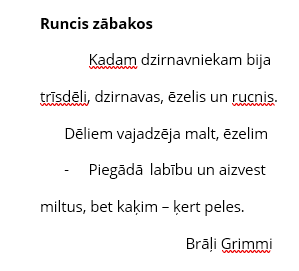
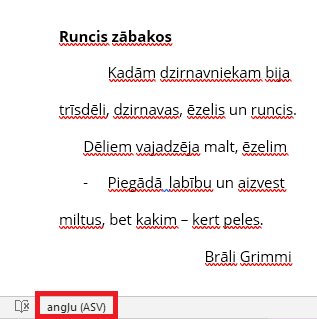
- Jābūt vērīgiem! Pareizrakstības pārbaudes programma neparāda kļūdu, ja vārds ir atrodams vārdnīcā, bet ir lietots nepareizā kontekstā, piemēram, vārdu kopā “meža bars", kas uzrakstīta vārdu kopas “meža gars" vietā, vārds “bars" netiek uzskatīts par kļūdainu.
- Jābūt vērīgiem arī reizēs, kad pareizrakstības pārbaudes programma pasvītro uzvārdus, vietu nosaukumus vai salikteņus, jo programma pasvītro visus vārdus, kas nav tās vārdnīcā. Tādus vārdus tad nelabo, bet var pievienot šo vārdu lietotāja vārdnīcai un turpmāk to neuzrādīs kā kļūdu.
Automātiskā kļūdu labošana
Ar peles labās pogas klikšķi uz vārda ar sarkano viļņoto līniju, tad ar kreiso peles pogu klikšķi izvēlas pareizo vārdu no saraksta.
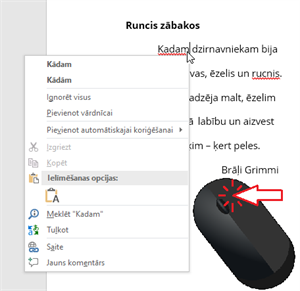
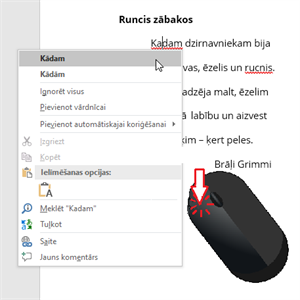
Atvērtajā pareizrakstības kļūdu piedāvājumā izvēlas labošanas variantu vai arī kādu no piedāvātajām papildus iespējām, piemēram:
- Ignorēt visus/Ignore All - ignorēt (nekontrolēt) šo vārdu šajā un visās turpmāk sastaptajās vietās tekstā;
- Pievienot vārdnīcai/Add to Dictionary – pievienot šo vārdu lietotāja vārdnīcai un turpmāk to neuzrādīs kā kļūdu;
- Pievienot automātiskajai koriģēšanai/AutoCorrect – turpmāk automātiski veikt šīs kļūdas labošanu;
- Meklēt/Search – meklē visus šādus vārdus un ir iespēja tos labot reizē;
- Tulkot/Translate - tiek piedāvāta tulkošana dažādās valodās.
Gramatikas kļūdas, kas pasvītrotas ar zaļu vai zilu viļņotu līniju, labo līdzīgi kā pareizrakstības kļūdas - ar peles labo klikšķi uzklikšķina uz pasvītrotā vārda un izvēlas programmas piedāvāto kļūdas labojumu.
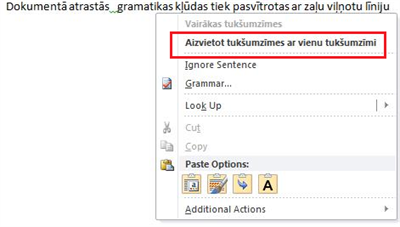
Lai rediģētu teksta ievadīšanā pieļautās kļūdas, kuras parasti nav redzamas, piemēram, nospiests lieku reizi "Atstarpes" taustiņš vai "Enter", nospiežot standarta rīku joslā pogu  Rādīt /Slēpt (Show/Hide) var ieslēgt neredzamos simbolus.
Rādīt /Slēpt (Show/Hide) var ieslēgt neredzamos simbolus.
Nospiežot rīku joslas pogu  , ievadītais teksts izskatīsies šādi:
, ievadītais teksts izskatīsies šādi:
Neredzamo•simbolu•parādīšana¶
Nospiežot•dažādus•tastatūras•taustiņus,•piemēram,•Enter•vai•Space,•dokumentā•ir•
redzams•taustiņu•darbības•rezultāts,•bet•nav•redzami•nekādi•simboli.¶
¶
Nospiežot•dažādus•tastatūras•taustiņus,•piemēram,•Enter•vai•Space,•dokumentā•ir•
redzams•taustiņu•darbības•rezultāts,•bet•nav•redzami•nekādi•simboli.¶
¶
Atsauce:
https://profizgl.lu.lv
https://datorika.startit.lv
https://support.microsoft.com